
Foto's verwijderen of verwijderde foto's herstellen in Foto's op de Mac
Wanneer je foto's en video's uit je bibliotheek verwijdert, worden deze in het album 'Recent verwijderd' geplaatst, waar ze gedurende het aangegeven aantal dagen blijven staan. Na afloop van die periode worden ze definitief verwijderd. Zo kun je onderdelen nog terugzetten voordat ze permanent worden verwijderd. Als je iCloud-foto's hebt ingeschakeld, heb je 30 dagen de tijd om foto's en video's vanuit iCloud te herstellen voordat ze permanent worden verwijderd uit iCloud, van je Mac en andere Apple apparaten die iCloud gebruiken. Als je geen gebruik maakt van iCloud-foto's, worden de foto's en video's alleen van je Mac verwijderd. Je kunt ook handmatig onderdelen uit het album 'Recent verwijderd' verwijderen, zodat ze onmiddellijk van je computer en uit iCloud verdwijnen.
Tip: Als je onderdelen verwijdert om opslagruimte vrij te maken, moet je die onderdelen ook verwijderen uit het album 'Recent verwijderd' om ze van je computer te verwijderen.
Foto's en video's verwijderen
Selecteer in de app Foto's
 op de Mac de onderdelen die je wilt verwijderen.
op de Mac de onderdelen die je wilt verwijderen.Voer een van de volgende stappen uit:
Geselecteerde foto's en video's verwijderen uit de weergave 'Dagen': Druk op de Delete-toets en klik vervolgens op 'Verwijder'. De geselecteerde onderdelen worden verwijderd uit je bibliotheek en in het album 'Recent verwijderd' geplaatst.
Foto's en video's verwijderen uit een album, maar niet uit je bibliotheek: Druk op de Delete-toets. De geselecteerde onderdelen worden alleen uit het album verwijderd, niet uit je bibliotheek.
Foto's en video's uit een slim album verwijderen (bijvoorbeeld 'Laatste import', 'Favorieten' of 'Video's'): Druk op Command + Delete. De geselecteerde onderdelen worden verwijderd uit je bibliotheek en in het album 'Recent verwijderd' geplaatst.
Foto's en video's verwijderen en vervolgens uit het album 'Recent verwijderd' verwijderen: Druk op Command + Delete en open het album 'Recent verwijderd'. (Als het album 'Recent verwijderd' vergrendeld is, kun je het ontgrendelen met Touch ID of je wachtwoord.) Selecteer de onderdelen die je definitief wilt verwijderen, klik op 'Verwijder' en klik vervolgens op 'OK'.
Recent verwijderde onderdelen herstellen
Nadat je een onderdeel hebt verwijderd, verschijnt het album 'Recent verwijderd' in de navigatiekolom. Je kunt het album openen om recent verwijderde onderdelen weer te geven en terug te zetten in de Foto's-bibliotheek.
Klik in de app Foto's
 op de Mac op 'Recent verwijderd' in de navigatiekolom.
op de Mac op 'Recent verwijderd' in de navigatiekolom.Als het album 'Recent verwijderd' vergrendeld is, kun je het ontgrendelen met Touch ID of je wachtwoord.
Selecteer de onderdelen die je wilt herstellen.
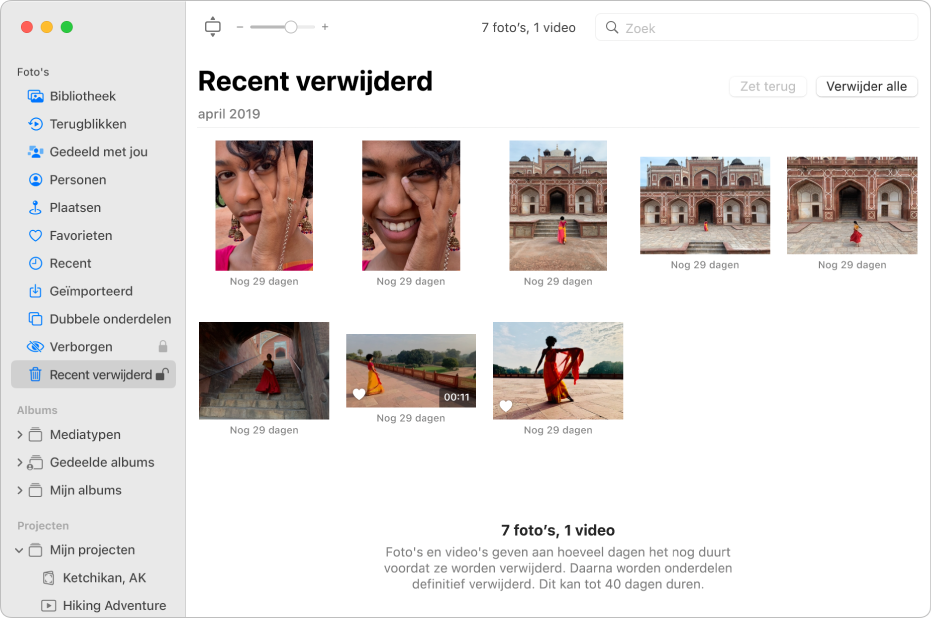
Klik op 'Herstel'.
Wanneer je alle onderdelen in het album 'Recent verwijderd' hebt verwijderd, verdwijnt het album uit in de navigatiekolom.
Zie Instellingen wijzigen in Foto's op de Mac om het album 'Recent verwijderd' te vergrendelen met een wachtwoord of Touch ID.
Als je met Time Machine een reservekopie maakt van je computer, kun je mogelijk onderdelen herstellen nadat ze permanent zijn verwijderd van je Mac of uit iCloud. Zie Een Foto's-bibliotheek terugzetten vanuit Time Machine.